設定您的工作流程註冊觸發器
上次更新時間: 十月 24, 2024
可与下列任何一种订阅一起使用,除非有说明:
|
|
|
|
|
|
|
|
設定工作流程註冊觸發器,以便在記錄符合特定條件或完成事件時,自動將其註冊到工作流程中。 根據工作流程的類型,將提供不同的註冊觸發器。
註冊觸發因素有三種類型:
- 當事件發生時-當事件發生時,物件將註冊。 例如,當表單已提交時。 深入瞭解事件觸發程序。
- 當符合篩選條件時-當條件為真時,物件將註冊。 例如,當客服案件所在城市與都柏林相同時,請採取[X]行動。
- 根據排程-物件將根據指定的日曆日期或使用日期屬性進行註冊。 若要自動註冊,您必須新增其他篩選條件。 深入瞭解如何使用「根據班表註冊觸發程序」。
在您開始之前
請注意以下事項:
- 您最多可以將250個篩選器新增至工作流程的註冊觸發器。
- 根據預設,記錄僅在首次遇到工作流程註冊觸發或手動註冊時才會註冊到工作流程中。 瞭解如何使用重新註冊觸發器允許記錄重新註冊到您的工作流程中。
- 如果您只在工作流程中手動註冊記錄,或透過其他工作流程的註冊在其他工作流程 動作中註冊記錄,則無需設定註冊觸發程序 。
- 您可以透過聊天流程在工作流程中註冊聯絡人。 這被視為手動註冊。
- 如果您透過新增「依條件縮小」來縮小註冊觸發條件,則只能新增一個「依條件縮小」。 例如,您無法根據檢視的日期和次數來細化頁面檢視註冊觸發器。
- 某些註冊觸發程序可能取決於您的使用者權限。 例如,如果您的使用者帳戶沒有表單權限,則不會顯示表單提交註冊觸發程序。
- 工作流程可以從基於篩選條件或基於事件的條件觸發。 深入瞭解事件型註冊觸發程序。
- 訪客存取檔案時,無論是下載檔案還是網址,都不會計入任何頁面檢視指標,也不能用作篩選或工作流程註冊。
另請注意以下工作流程註冊例外情況:
- 只有行銷中心專業 版或企業版帳戶可以使用頁面檢視和CTA作為註冊觸發器。
- 只有Sales Hub專業 版或企業版帳戶可以使用報價型註冊觸發器。
常見的工作流程註冊觸發因素
在下表中深入瞭解常見的工作流程註冊觸發程序:
| 工作流程類型 | 註冊觸發因素 | 詳情 |
所有工作流程類型 |
屬性值 | 根據記錄的屬性值或任何相關記錄的屬性值註冊記錄。 進一步了解如何管理旅居。
|
聯系人、公司、交易、工單和自定義對象 |
關聯標籤 | 如果您已將多家公司與您的記錄關聯,並已標記這些關聯,您可以根據這些關聯標籤進一步篩選您的註冊。 例如,與其註冊所有與「商機」生命週期階段的客服案件相關聯的公司 。 您可以進一步篩選與客服案件相關的公司,篩選條件相同的特定[關聯標籤]。 |
| 聯絡人、公司、交易、門票和報價。 | 活動 | 根據HubSpot中記錄的相關活動和參與,在工作流程中註冊記錄,例如:
|
| 聯絡人、公司、交易、門票、報價 | 追蹤的條款 | 根據通話記錄中偵測到的特定追蹤字詞,在工作流程中註冊記錄:
|
| 聯絡人、優惠、訂閱和付款 | 明細項目 |
根據相關的行項目註冊記錄。 例如,您可以根據大於10的折扣%篩選器設定工作流程以註冊交易。 任何帶有相關行項目且折扣超過10%的記錄,都可以在工作流程中註冊。 行項目不能用作重新註冊觸發器。 |
| 公司、交易、報價、訂閱和付款 | 訂閱 |
根據相關訂閱註冊記錄。 當買家使用付款工具在付款連結或報價上進行定期付款時,即會建立訂閱並與記錄相關聯。 例如,您可以根據帳單頻率等於每月的篩選器設定工作流程來註冊記錄。 然後,此工作流程可用於向訂閱每月定期產品的客戶發送即將到來的付款提醒電子郵件。 請注意:你無法設定一次性收費頻率。 |
| 公司、交易、報價、訂閱和付款 | 付款 |
使用付款工具透過付款連結或報價完成付款時,請根據付款資訊註冊記錄。 例如,您可以根據「付款狀態為成功」的篩選器設定工作流程來註冊記錄。 然後,此工作流程可用於向成功付款的客戶發送確認電子郵件。 |
意見回饋提交 |
意見回饋提交資料 | 根據意見回饋提交屬性(例如意見回饋情緒、調查名稱等)註冊意見回饋提交。 您也可以根據相關的聯絡人和支援查詢資訊,註冊提交意見回饋。 |
對話 |
對話資料 | 根據對話屬性(例如客服人員的首次回應時間、最後一則訊息的接收日期等)註冊對話。 您也可以根據相關的客服案件和聯絡單資訊加入對話。 |
聯系人和公司 |
列出會籍 | 當記錄加入活動或靜態清單時進行註冊。 當記錄符合清單的條件時,它將成為清單的成員並註冊工作流程。 工作流程只能根據與工作流程類型相同的清單進行註冊。 例如,基於聯絡人的工作流程只能從聯絡人清單中註冊。 |
聯系人 |
隱私同意 | 註冊具有特定Cookie同意狀態的客服案件。 當聯絡人造訪您的網站,並透過您的Cookie政策橫幅接受、拒絕或撤銷Cookie時,即可獲得此值。 |
| 聯系人 | 表單提交 | 根據聯絡人在HubSpot頁面上提交的表單,在工作流程中註冊聯絡人。 這可以根據聯絡人提交表單的日期或次數進一步細化。 某些篩選條件條件將使用表單提交資料,而不是從聯絡人屬性中提取。 例如,對於已知的國家/地區篩選器, HubSpot將使用來自提交的IP國家/地區代碼的數據。 若要僅使用已註冊聯絡人的屬性來設定篩選條件,請檢閱本文中的預設聯絡人屬性。 |
| 聯系人 | 行銷電子郵件活動 | 根據聯絡人的行銷電子郵件活動(如電子郵件點擊、開啟、退回和取消訂閱)來註冊聯絡人。 若要使用行銷電子郵件活動作為觸發因素,必須已傳送電子郵件。 |
| 聯系人 | 電子郵件訂閱 | 根據聯絡人的電子郵件訂閱狀態註冊聯絡人。 深入瞭解訂閱的運作方式,以及如何管理聯絡人的訂閱。 |
| 聯系人 | 匯入 | 根據聯絡人新增至HubSpot時所屬的匯入來註冊聯絡人。 |
| 聯系人 | 頁面瀏覽量 | 註冊訪問過特定頁面的聯絡人,這可以根據聯絡人訪問頁面的日期或次數進一步細化。 進一步了解如何使用頁面瀏覽量作為篩選條件。 |
| 聯系人 | 行為事件(舊版) | 註冊已完成或未完成活動的客服案件。
此註冊觸發器僅適用於具有舊版行為事件的HubSpot帳戶。 在更新的自訂行為事件工具中建立的事件,例如手動追蹤的行為事件,不會出現在此觸發器中。 |
| 聯系人 | 工作流程 | 在帳戶中的此工作流程或任何其他工作流程中,註冊活躍、已完成、符合工作流程目標等的客服案件。 |
| 聯系人 | 行動號召(舊版) | 註冊已看到、未看到、點擊或未點擊特定行動呼籲的客服案件。 這可以根據客服案件與CTA互動的日期或次數進一步細化。 |
| 聯系人 | Google廣告、Facebook廣告或LinkedIn廣告屬性 | 如果您已將Google、Facebook或LinkedIn廣告帳戶連結至HubSpot ,您可以根據相應的廣告屬性註冊聯絡人。 例如,您可以使用已知的Google廣告廣告點擊ID屬性值來註冊聯絡人。 |
從自訂事件觸發工作流程(僅限Enterprise版)
若要從自訂事件觸發工作流程:
- 在你的 HubSpot 帳戶中,瀏覽「自動化」>「工作流程」。
- 按一下現有工作流程的名稱或建立新的工作流程。
- 在註冊觸發器方塊中,按一下設定觸發器。
- 在左側面板中,選擇事件發生時。
- 在「新增觸發器」面板中,選擇自訂事件。
- 新增其他觸發因素,然後按一下面板右上角的「儲存」。
從Webhook觸發工作流程(僅限Operations Hub Professional和Enterprise版)
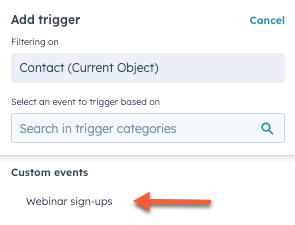
請注意:
- 只有在您的HubSpot帳戶中存在具有相應唯一屬性值的現有記錄時,才會觸發工作流程。
- Webhook觸發器僅支援使用application/json內容類型傳送的傳入資料。
若要從Webhook觸發工作流程:
- 在你的 HubSpot 帳戶中,瀏覽「自動化」>「工作流程」。
- 按一下現有工作流程的名稱或建立新的工作流程。
- 在註冊觸發器方塊中,按一下設定觸發器。
- 在左側面板的進階選項下,按一下收到Webhook時。

- 按一下+建立Webhook活動。 您最多可以建立10個獨特的Webhook事件。
- 新增Webhook活動名稱。然後,按一下「下一步」。
- 複製Webhook URL並貼到您要整合的應用程式的Webhook設定頁面中。 在應用程式中,使用Webhook URL傳送測試事件。

- 在「檢閱測試事件」區段中,檢閱Webhook事件,並視需要進行更新。然後,按一下「下一步」。
- 對應webhooks屬性的資料:
- 必要時編輯HubSpot屬性標籤 。
- 點擊資料類型下拉式選單,為每個旅居標籤選擇資料類型。
- 您可以使用字符串、枚舉、數字和布爾值。
- 不支援日期時間屬性,應改為對應為字串值。 之後,您可以使用帶有
strtotime的自訂程式碼動作來轉換為日期時間物件,然後使用unixtimestamp來取得時間戳記。
- 若要移除旅居標籤,請按一下刪除圖示。
- 按一下下一步。
- 從第三方Webhook中選擇與其中一個HubSpot自訂屬性完全匹配的屬性,以匹配您的註冊屬性。然後,按一下「下一步」。
- 僅當所選的第三方Webhook屬性在傳入的Webhook資料中具有非空值時,才能觸發工作流程。
- 自訂屬性必須選取[需要屬性的唯一值]核取方塊。 或者,創建一個需要唯一值的新屬性。
- 按一下「繼續」以觸發設定。
- 若要使用Webhook作為註冊觸發器,請按一下左側面板中的Webhook名稱。然後按一下「儲存」。
工作流程註冊疑難排解
若要查看物件在工作流程中註冊的原因:
- 在你的 HubSpot 帳戶中,瀏覽「自動化」>「工作流程」。
- 將滑鼠遊標懸停在工作流程的名稱上,然後點擊「更多」>「檢視詳細資訊」。

- 前往「註冊紀錄」分頁。
- 將遊標移至活動上方,然後按一下「此活動為何註冊」。
- 在右側面板中,您可以查看物件的註冊詳細資訊。


